Appleミュージックの登録方法

最近になってようやくアップルミュージックに登録したので、その方法です。
月額「980円」で楽曲がどれでも簡単に聴けるので、とてもいいサブスクですね!
※2022年1月現在。
登録方法
登録方法はとても簡単です。
iPhoneの「ミュージックアイコン」をタップします。
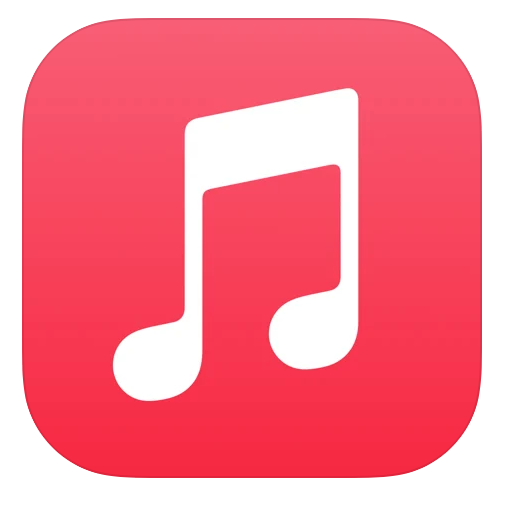
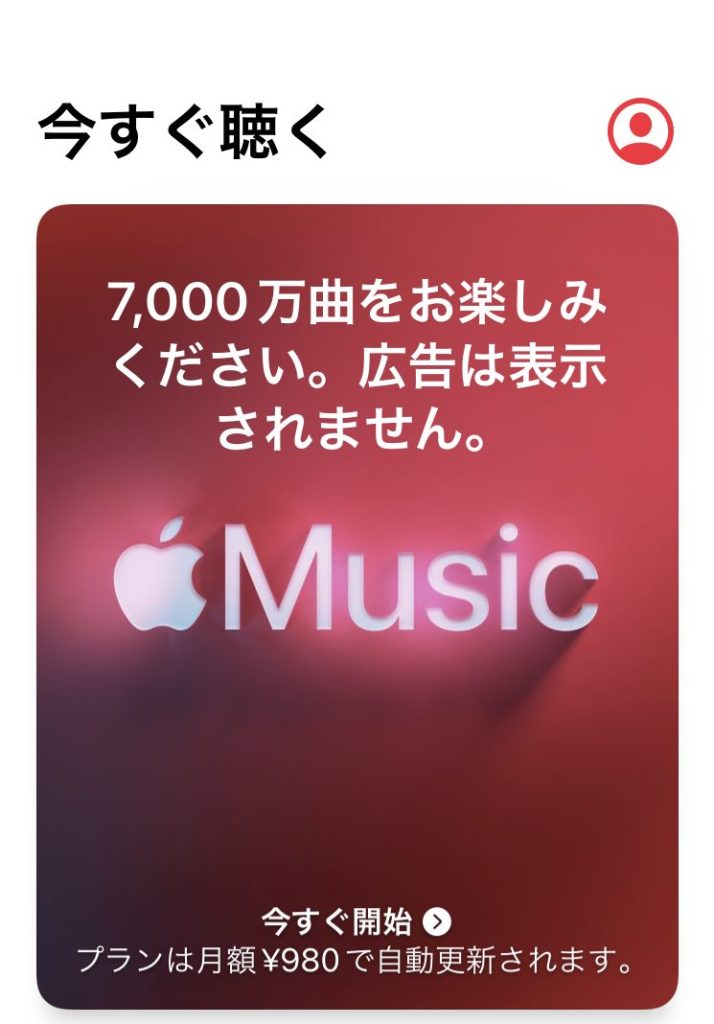
この画面でタップします。
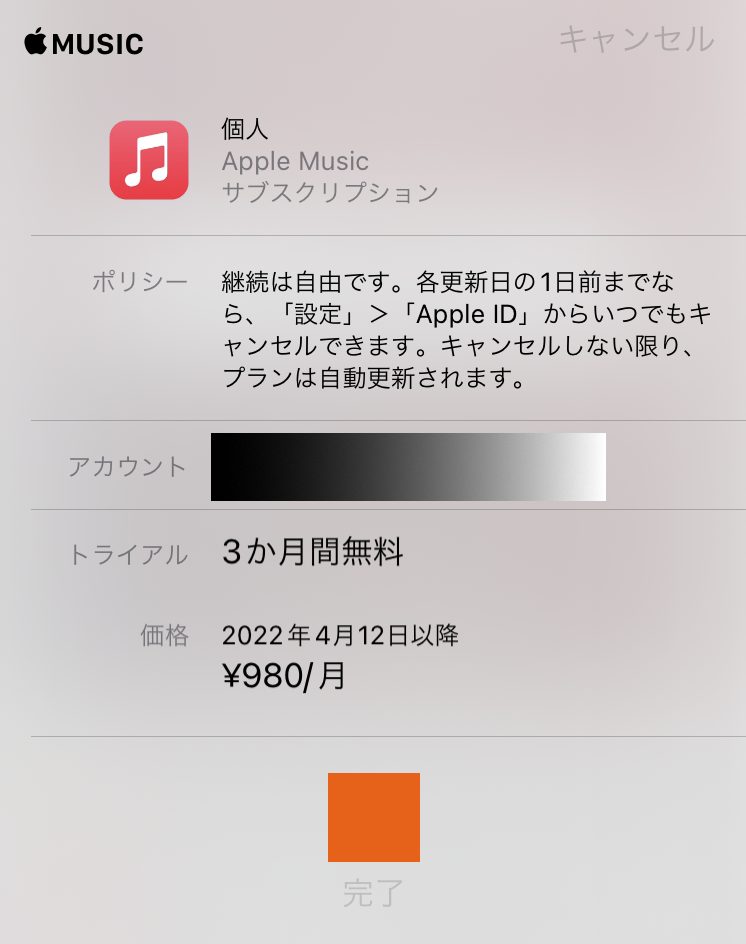
この画面で契約できるので自分の決済方法で契約を完了させて下さい。
現在「2022年1月」では3ヶ月無料となっています!
実際に毎月の料金がかかるのは3ヶ月後の4月からです。
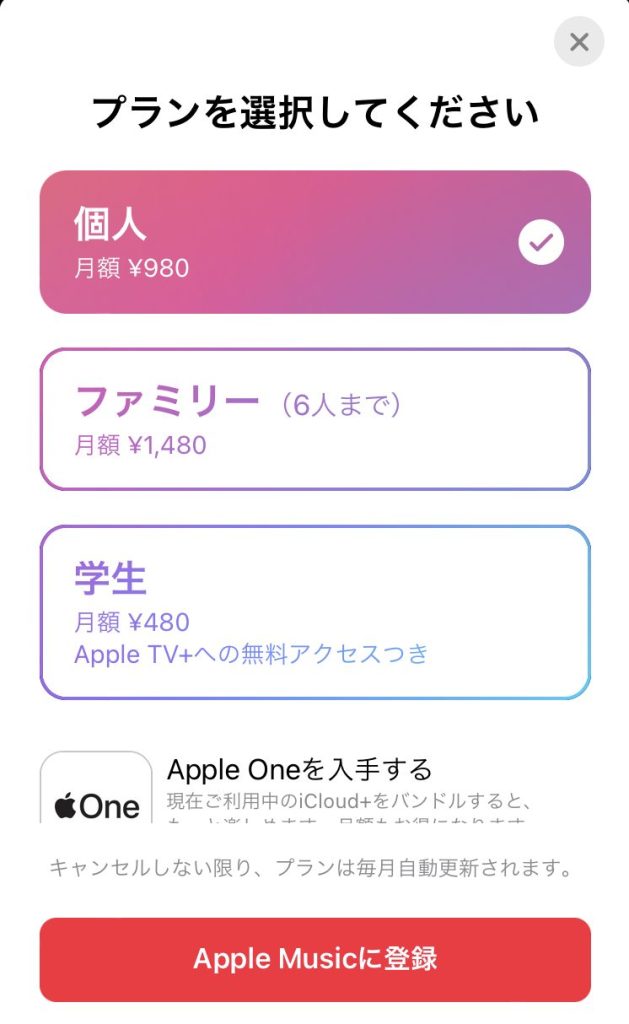
他にもファミリーや学生などのプランなどもあるので自分のライフスタイルに合わせたプランで使ってみて下さい。
使い方
iPhoneのミュージックアプリを開きます。

タブバーの「検索」をタップして聴きたい曲を検索して下さい。
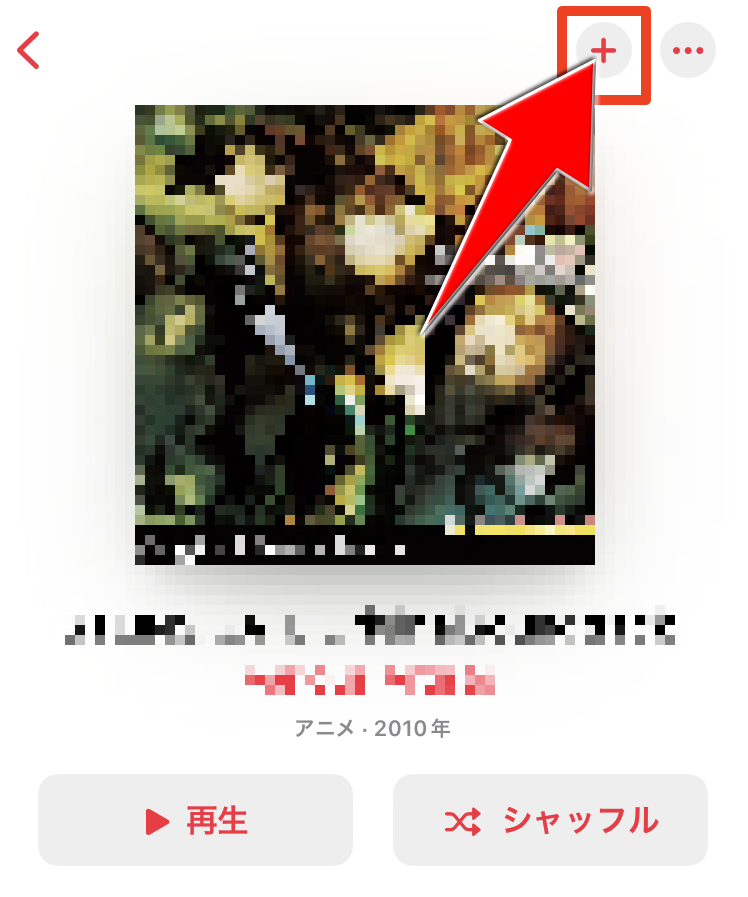
そして、聴きたい曲の上にある「+」ボタンをタップして下さい。
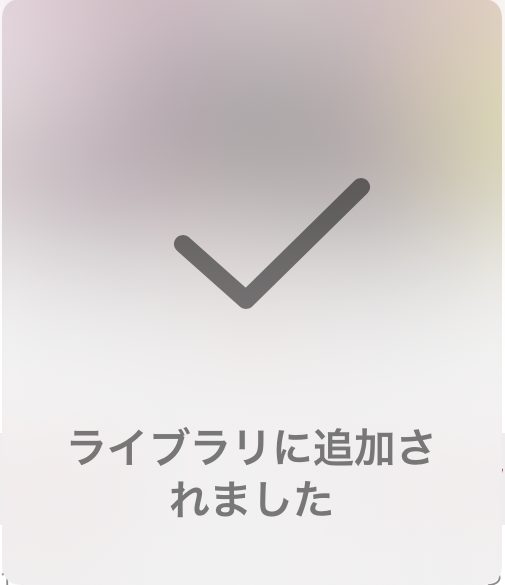
「ライブラリに追加されました」と表示されるので、タブバーでライブラリをタップして確認してみて下さい。
または、ライブラリに追加を選択して下さい。
最近追加した項目に入っているので聴いたり、プレイリストなどを作って楽曲を楽しんで下さい。

アルバムなど楽曲が多い場合は赤枠のように読み込みに時間がかかることがあります。

チェックマークがつけば完了してるので再生できます。
この曲が同期されていないデバイスがあります
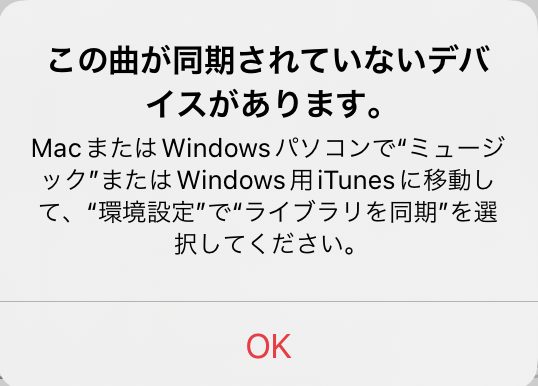
この画面が出てアルバムの曲を再生できない状況が起きました。
MacとiPhone2台でクラウド設定にしてあるので確認してみました。
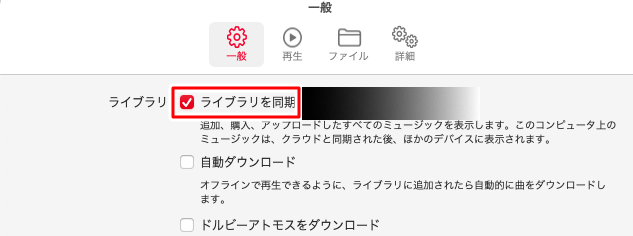
Mac画面のライブラリを同期もチェックになっているし、iPhone画面も同期画面になっていました。
結局楽曲が再生できなかったので、アルバム自体を消して最初っから「ライブラリに追加」を選択すると再生できるようになりました。



“Appleミュージックの登録方法” に対して1件のコメントがあります。
コメントは受け付けていません。